DataNumen Outlook Password Recovery V1.1.0.0 英文安装版
DataNumen Outlook Password Recovery是一款操作简单的outlook密码恢复工具,如果你的outlook文件不小心丢失了,可以尝试通过这款工具来进行修复,如果你忘记了密码的加密PST文件,那么这个工具,你可以很容易地恢复密码,并访问PST文件中的内容。
有很多朋友觉得电脑开机速度慢,想要加快开机的速度,那么应该怎么做呢,其实Win10电脑有一个快速启动的功能,就是可以帮助到大家的,今天系统之家小编就和大家来聊聊Win10加快开机速度的方法,朋友们按步骤操作一遍,轻轻松松就能实现快速开机。
Win10设置快速开机的步骤
1、首先点击桌面左下角“开始菜单”,再点击“设置”按钮,如下图所示。
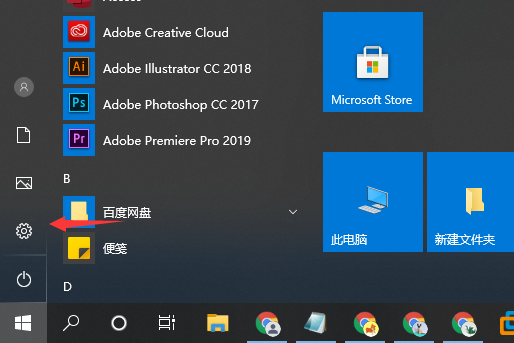
2、在设置的界面中,再点击“系统”设置进入,如下图所示。
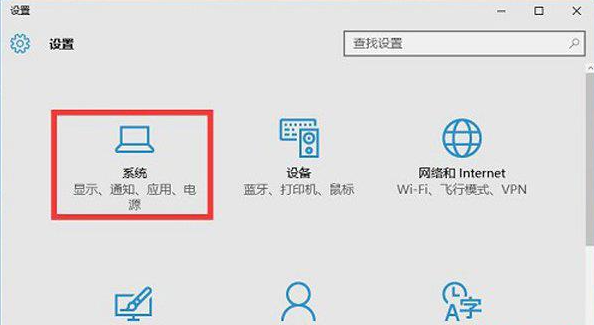
3、之后我们再点击左侧的“电源和睡眠”选项,然后点击右侧栏的“其他电源设置”,如下图所示。
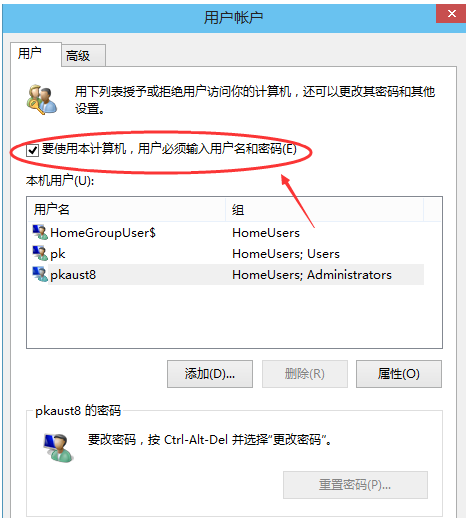
4、打开电源选项之后,点击左侧的“选择电源按钮的功能”,如下图所示。
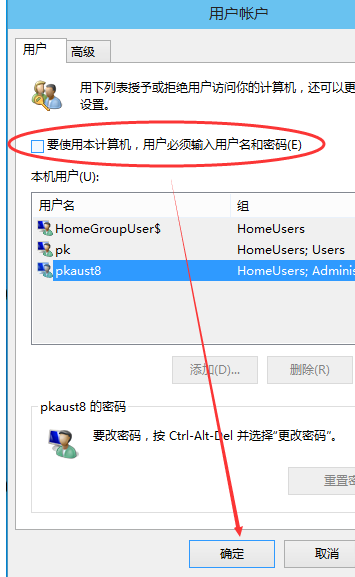
5、最后将关机设置下面的“启用快速启动”前的勾选打上,点击最底部的“保存修改”即可。
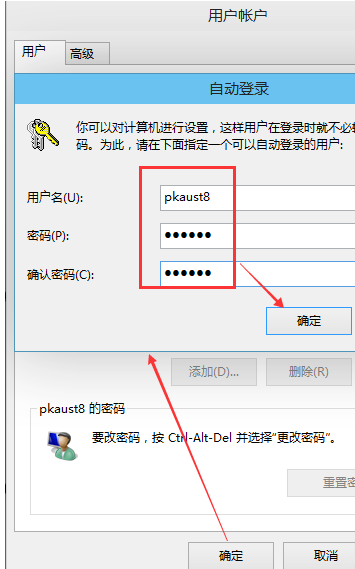
删除多余的软件启动项
1、首先在Win10最下方任务栏空白处点击鼠标右键,在弹出的右键中,点击“任务管理器”,如下图所示。

2、我们在Win10任务管理器界面中,切换到“启动”选项,将所有的第三方软件启动项警用了,比如,我们安装了QQ、各类播放器、鲁大师、驱动精灵等,这些第三方软件都禁用了,开机时就不会运行这些软件了,这样开机速度就可以大大提升了。
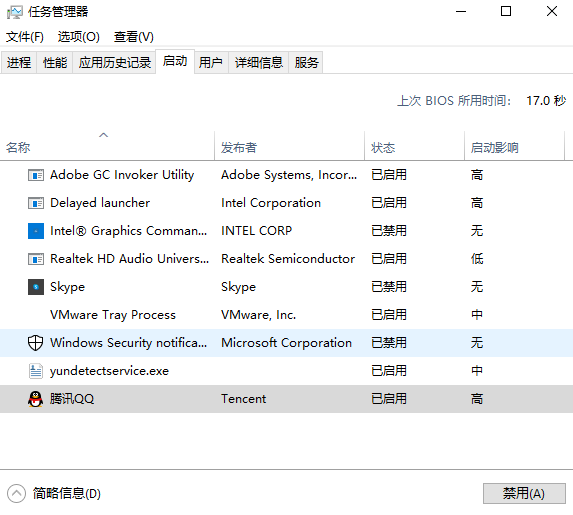
以上就是提高Windows10启动速度的方法,相信能够帮助大家加快开机速度,基本上是在10秒以内。
热门教程 周 月
随身乐队怎么导出录音文件?随身乐队导出录音文件的方法
7次 2WPS表格使用技巧:制作圆环图的步骤
7次 3怎么避开Steam启动游戏?免Steam启动游戏教程
7次 4Win10加入Windows预览体验计划失败错误码0x800BFA07怎么办?
6次 5联想电脑Win10摄像头用不了怎么办?
6次 6AMD显卡天梯图2021年5月高清完整版 AMD显卡天梯图5月最新高清大图
6次 7Win10怎么取消开机pin登录?取消开机pin登录教程
6次 8Excel表格如何输入同心圆?Excel2003插入同心圆的方法
6次 9Wps自动保存怎么设置
6次 10Win10专业版中如何禁用快速用户切换功能?
5次如何给PDF去除水印?编辑PDF文档有水印去除的方法
13次 2IDM下载器不能与浏览器集成怎么办?IDM下载器不能与浏览器集成的解决方法
10次 3Windows11正式版什么时候推送?Win11更新推送时间
9次 4Win11系统安装后声卡驱动不正常怎么办?Win11系统安装后声卡无法驱动图文教程
9次 5WPS怎么让自己表格的某些数据不被别人看见?
9次 6怎样解决Win10安装Office提示:错误1907无法注册字体的问题?
9次 7win10老是蓝屏重启的解决方法
8次 8Win10蓝屏提示错误memory management的解决方案
8次 9BlueStacks蓝叠怎么设置分辨率?蓝叠模拟器分辨率设置教程
8次 10Win7系统安装软件弹出“错误1327。无效驱动器:D:”提示该怎么办?
8次最新软件